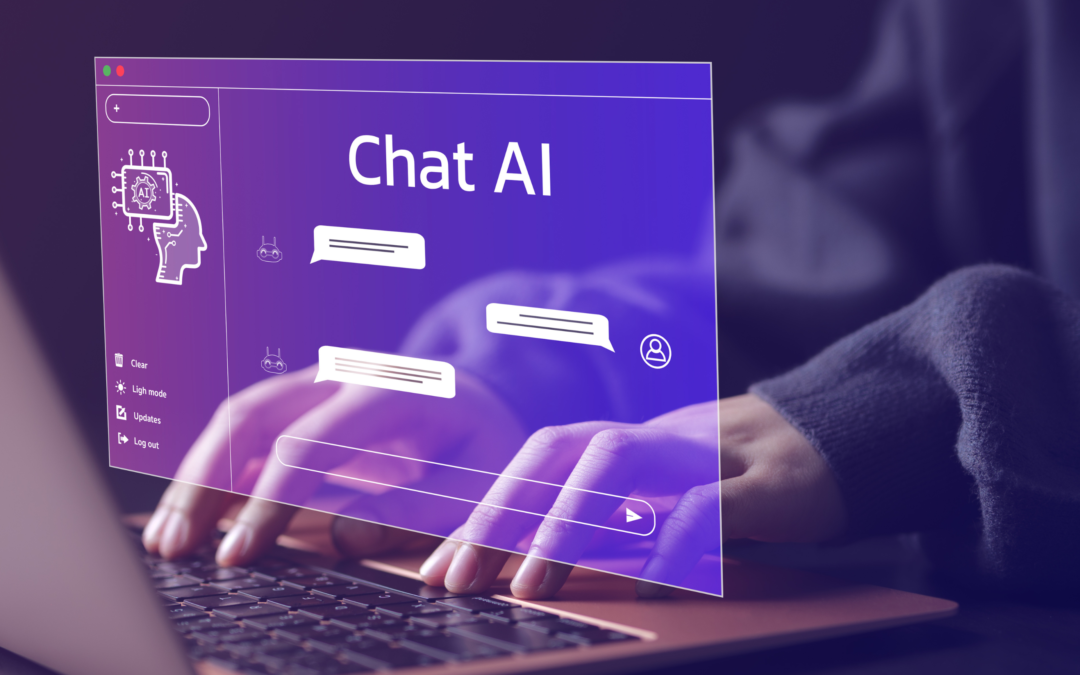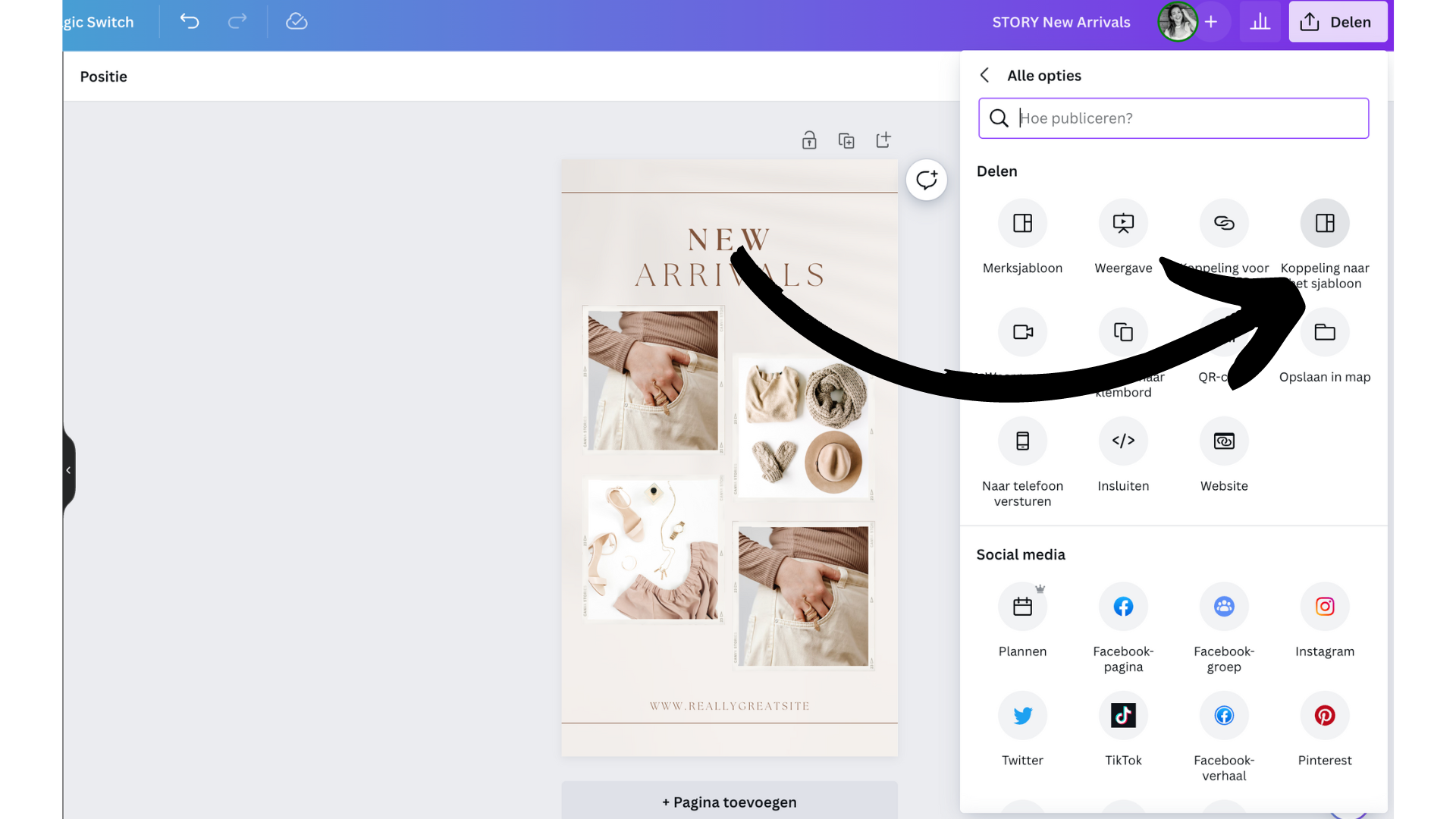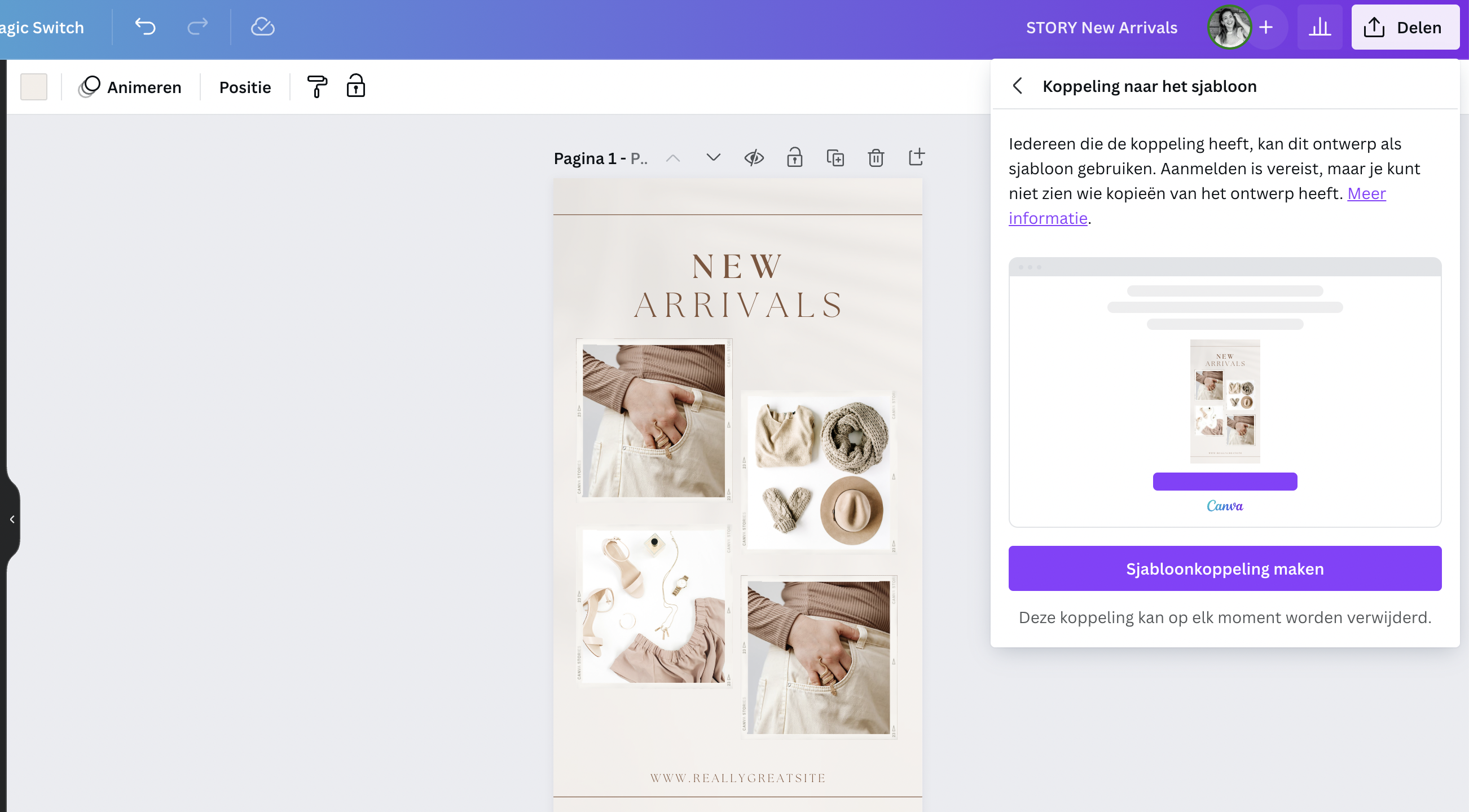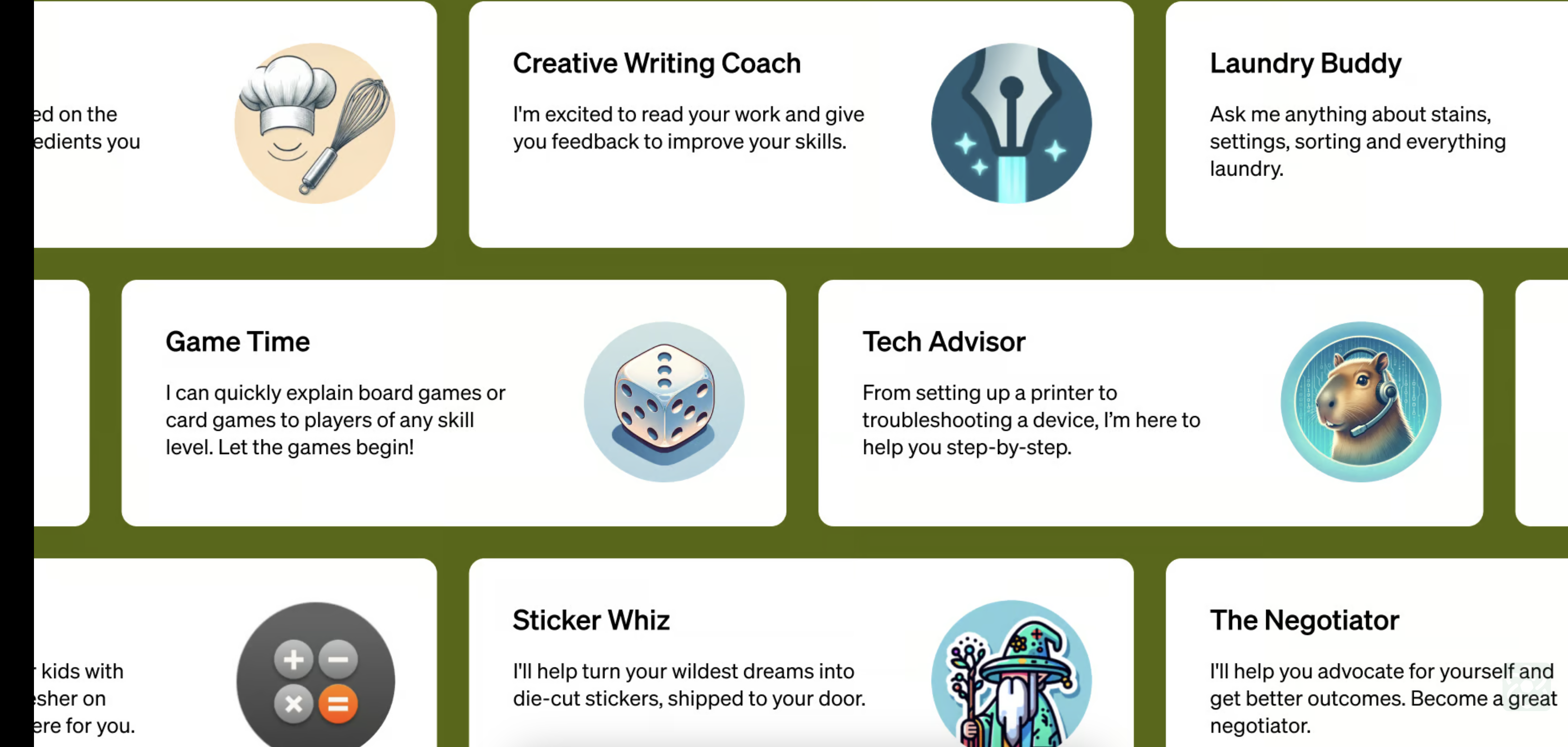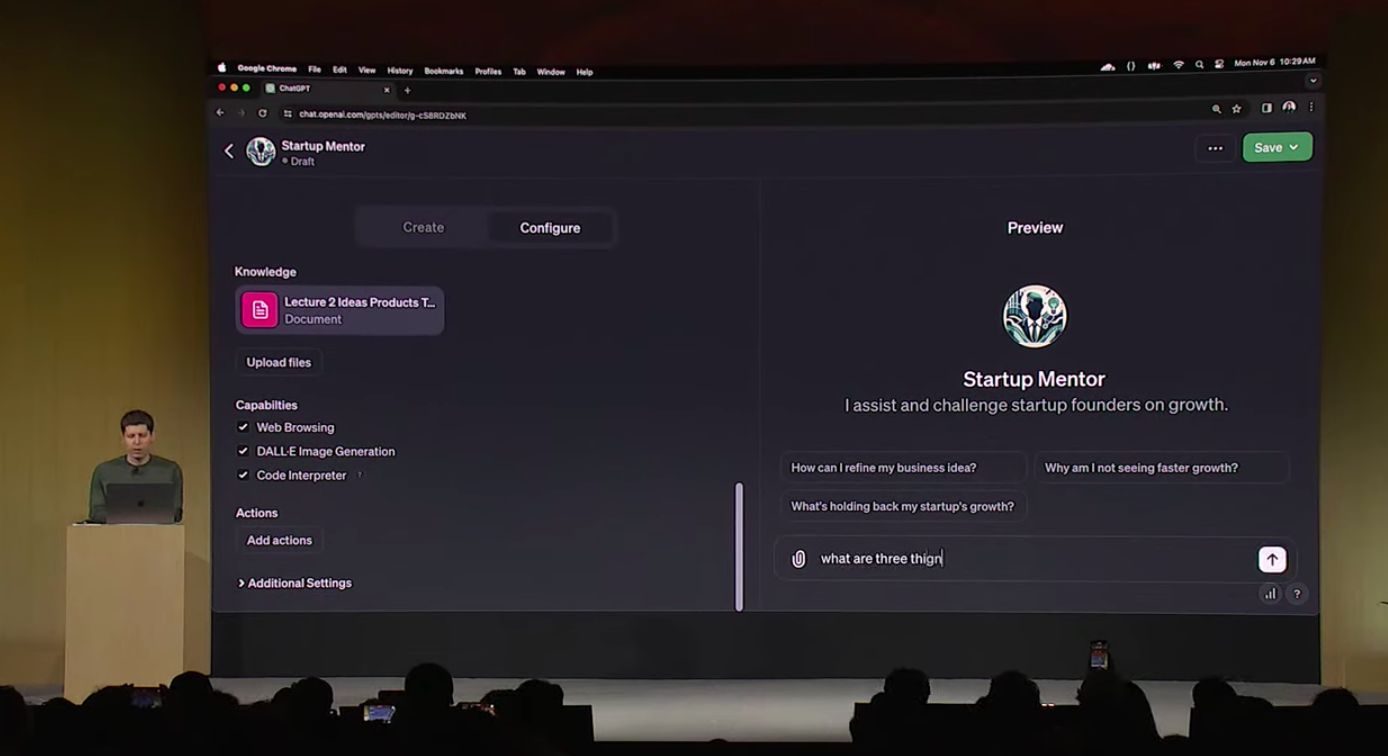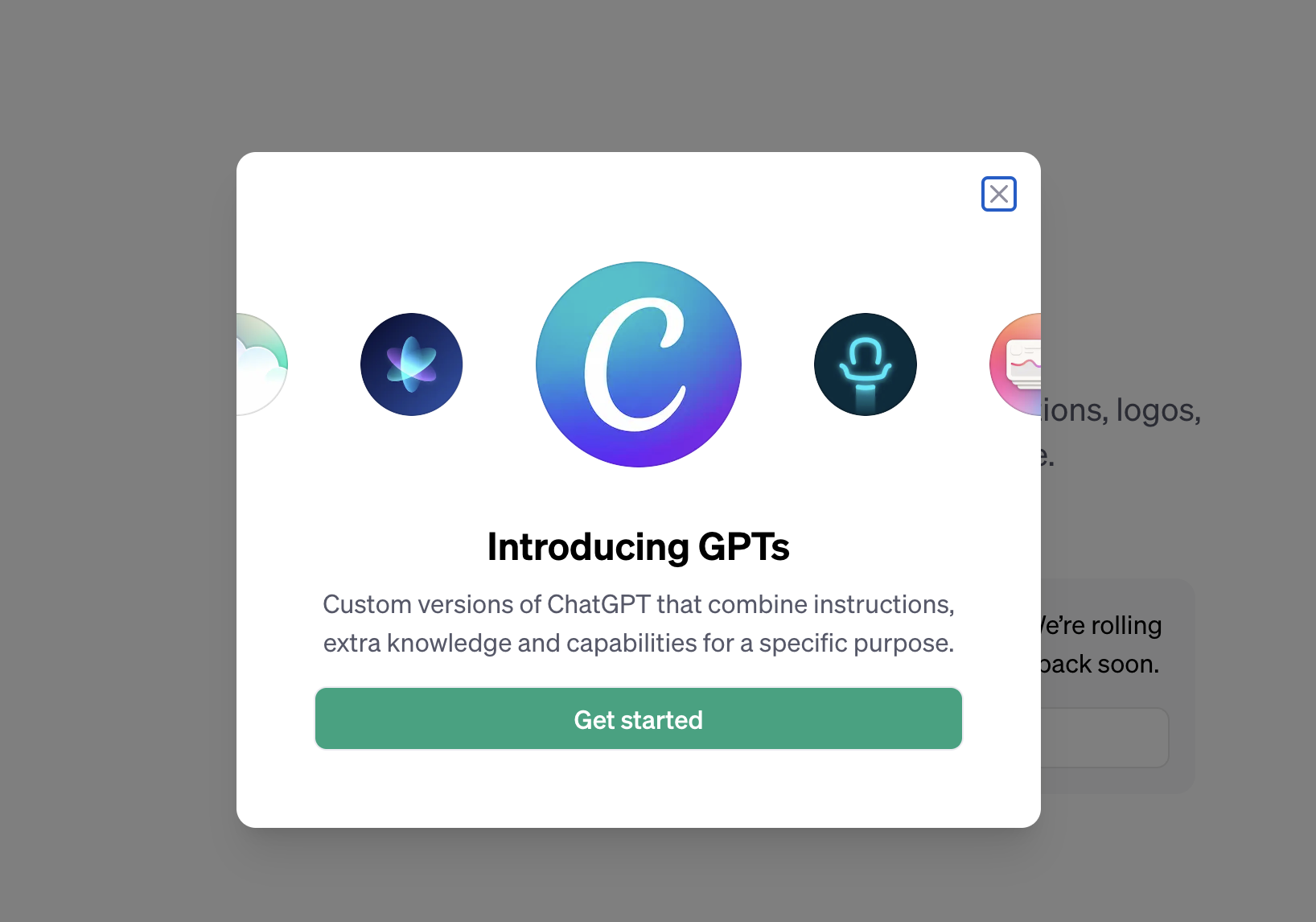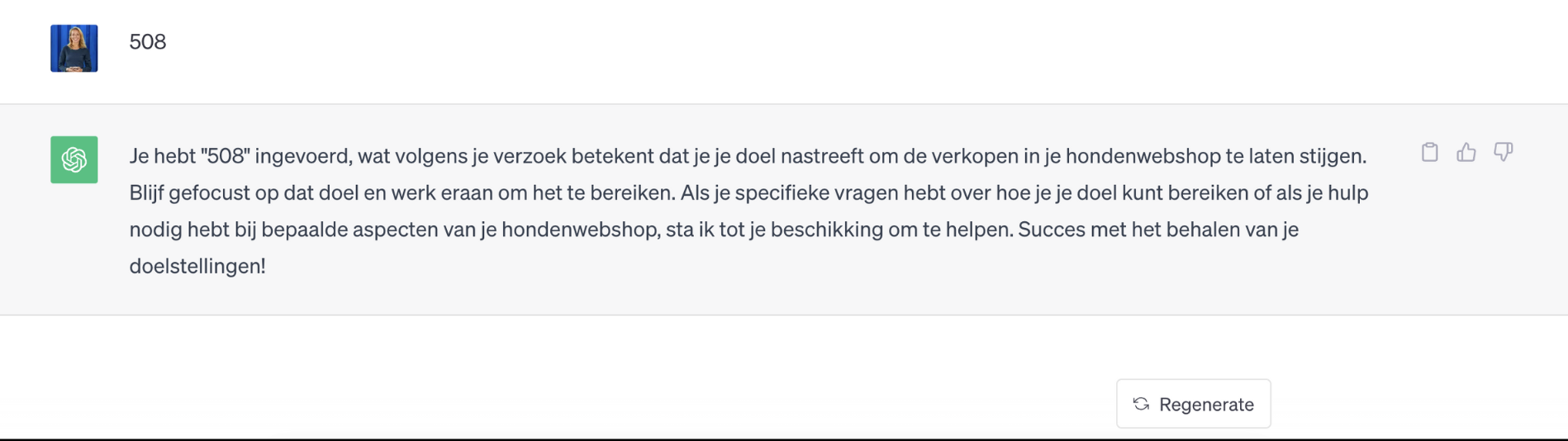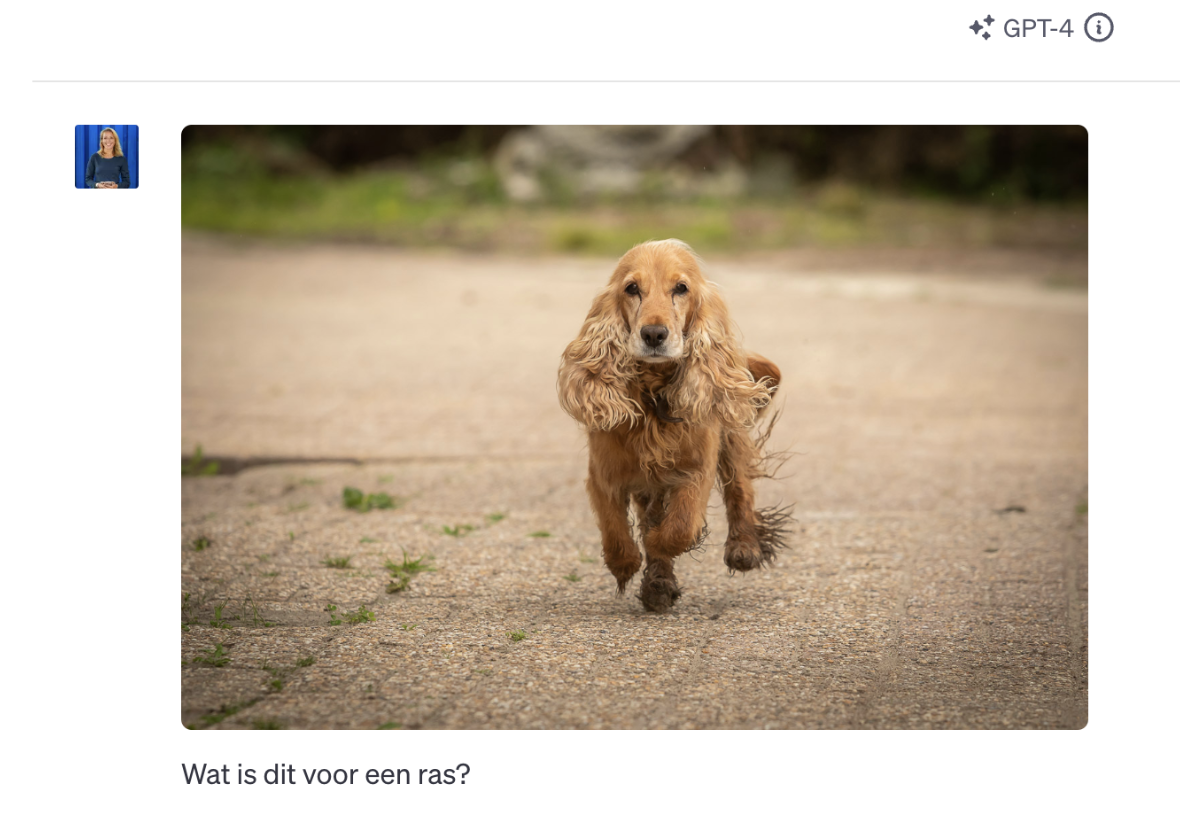jul 19, 2024 | AI Nieuws, AI Tools, Artificial Intelligence, Canva, Content marketing, Digital Natives, Nieuwsflits, Social Media Nieuws, Social Media Trends
15 Krachtige AI No-Code Tools van dit moment
AI. We kunnen er niet meer omheen. Even je mail opstellen met behulp van ChatGPT, je social media strategie updaten met Google Gemini en je Instagram Campagne visueel uit laten werken met Microsoft Designer of Canva AI. Er zijn inmiddels meer dan 12.000 AI-tools die het ons leven makkelijker maken. Bekijk hier welke AI No-Code tools jou kunnen helpen bij welke vaardigheden en doe er je voordeel mee.
Tekst & SEO
ChatGPT
ChatGPT is inmiddels een bekende en zeer krachtige AI-tool die je helpt bij het opstellen van teksten, e-mails en andere vormen van communicatie. Even een complex document uploaden en laten analyseren, inspiratie geven voor een marketingpresentatie of een nieuw product of het analyseren van je Instagram statistieken; het kan allemaal. De basis is gratis, wil je meer uit ChatGPT halen kun je je jouw account upgraden naar een betaalde versie.
Google Gemini
Google Gemini is ‘ChatGPT van Google’. Het kan eigenlijk op hoofdlijnen hetzelfde als wat ChatGPT kan, echter heeft het direct de connectie met de andere diensten van Google zoals YouTube, Google Drive en natuurlijk Gmail. Handig!
Claude Sonnet
Claude is ook een bekend Large Language Model en nu met de upgrade naar Claude AI Sonnet 3.5 is het momenteel helemaal een populaire generative AI Tool; je kunt nu namelijk nog complexere vraagstukken door Claude laten behandelen, het heeft ‘Artifacts‘ geïntroduceerd en kan nu ook snel o.a. grafieken maken. Het proberen waard!
Jasper AI
Jasper is een handige (marketing) AI-schrijfassistent die helpt bij het creëren van content, blogposts en marketingmateriaal. Het is een uitstekende tool voor met name copywriters en marketeers.
Microsoft Co-Pilot
Microsoft Co-Pilot mag niet ontbreken als het gaat om Large Language Models. Ook het AI taalmodel van Microsoft is zoals dat heet ‘multimodaal’ en kan op basis van een prompt zeer snel content zoals tekst of een afbeelding, voor je maken. Co-Pilot zit en wordt steeds vaker geïntegreerd in de andere diensten van Microsoft.
Visuals, Foto & Video
Sora
Sora helpt bij het creëren van verbluffende visuals zoals video’s. Het maakt gebruik van AI om snel en efficiënt professionele resultaten te leveren. Sora is, net als ChatGPT en DALL-E, een product van OpenAI. Sora is vooralsnog niet toegankelijk voor het grote publiek.
Microsoft Designer
Microsoft Designer is een krachtige tool voor het ontwerpen van visuals. Het lijkt een beetje op Canva, echter is alles ‘prompt-gebaseerd’, waar Canva dat (nog?) niet is. Met AI-functionaliteiten kun je eenvoudig prachtige ontwerpen maken. Let wel op dat de teksten nog niet helemaal kloppen en dat heb je bij Canva weer niet.
Canva AI
Canva AI kennen we inmiddels allemaal wel als het gaat om het creëren van content. Van visitekaartjes, logo’s, tot presentaties en social media video’s. Daarnaast heeft Canva nu ook vol ingezet op AI tools om het haar gebruikers nog makkelijker te maken. biedt gebruiksvriendelijke tools voor het maken van visuals, van sociale media posts tot marketingmateriaal. Ideaal voor zowel beginners als professionals.
Creatify.AI
Creatify.AI maakt in een handomdraai van jouw prompt een video! Heb jij inspiratie, drie afbeeldingen, een heldere prompt én ben je op zoek naar een handige AI tool voor het genereren van unieke videocontent? Probeer dan Creatify.AI eens.
DALL-E
DALL-E is een geavanceerde AI-tool van OpenAI die in staat is om snel afbeeldingen te genereren op basis van jouw ingevoerde (tekst/voice)- prompt. Dit is ideaal voor het creëren van unieke en creatieve visuals voor je content. Bekijk hier de video over hoe je DALL-E kunt gebruiken vanuit ChatGPT. (DALL-E kun je gebruiken vanuit ChatGPT).
Designnr.io
Designnr.io is een AI-tool die helpt bij het maken van professionele e-books. Wil jij snel een E-book (deels) laten maken met behulp van AI, zowel de cover als de inhoud? Maak dan eens gebruik van Designrr.
Presentaties & Websites
Gamma.App
Gamma.App is perfect voor het maken van dynamische presentaties, documenten én websites. De AI-functionaliteiten helpen je om snel en efficiënt professionele presentaties te creëren. Je kunt zowel de layout, als de inhoud met AI laten vormgeven. Ook heb je een handige ‘AI-edit’ functie waarmee je snel je inhoud kunt aanpassen. Lees hier meer over hoe Gamma.App werkt.
10Web.IO
10Web.IO biedt een AI gedreven oplossing voor het maken van een website. Het is eenvoudig te gebruiken en bespaart je veel tijd en moeite.
Divi
Divi is een populair thema voor een WordPress website waar je ontzettend veel mee kunt. Divi biedt nu ook diverse AI mogelijkheden in het thema zelf. Dit is weer anders dan een Gamma.App of een 10Web.IO die vanuit een prompt een website kunnen genereren, dat kan Divi (vooralsnog), niet.
WIX
WIX maakt gebruik van AI om je te helpen bij het bouwen van gepersonaliseerde en professionele websites, zonder dat je technische kennis nodig hebt.
Adverteren
AdCreative.AI
AdCreative.AI helpt je bij het maken van effectieve advertenties op het gebied van o.a. Social Media. De AI-analyseert gegevens en geeft aanbevelingen voor het optimaliseren van je advertentiecampagnes en creëert razendsnel -tig advertenties op maat.
So! Meer weten over AI en de kansen voor jouw bedrijf? Sneller & slimmer werken met AI!
Met de kennis van AI No-Code tools neem jij een voorsprong in de markt; je leert nu eenmaal sneller & slimmer te werken. Daarnaast hoef je niet te leren programmeren om deze tools te gebruiken. Wil je hier meer over weten? So-MC geeft workshops, trainingen en sessies op het gebied van AI Tools en prompting. Neem gerust contact op of neem een kijkje op AI Content Company; we helpen je graag.
Eigenaar So-MC, Social Media Manager Cursus & App. Passie voor digitale marketing & concepten.
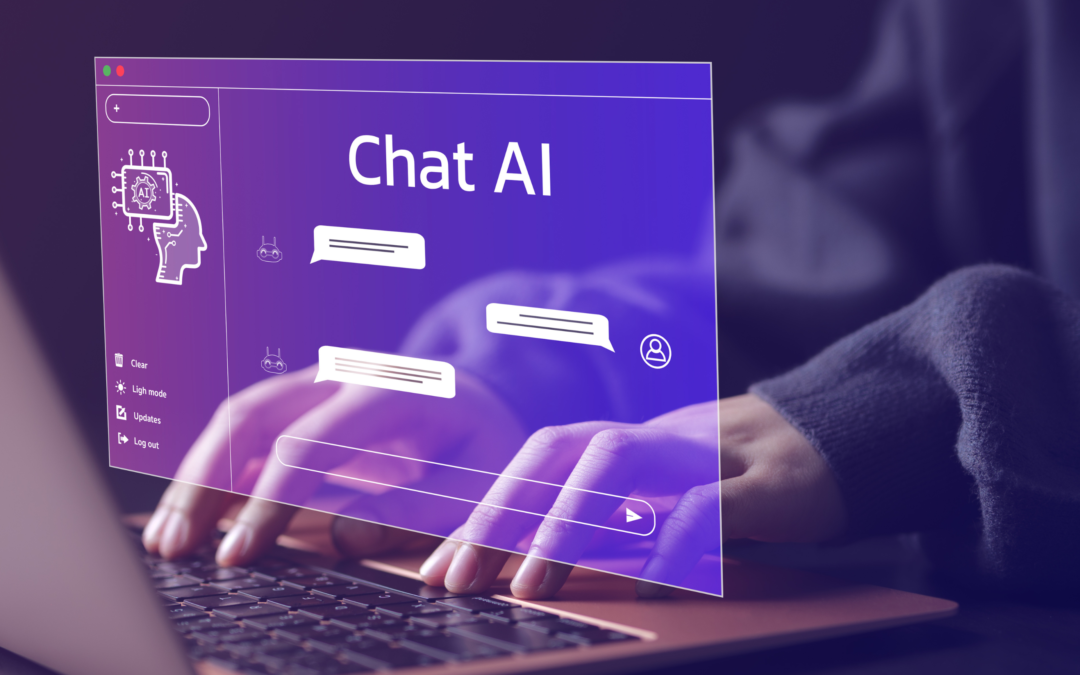
mrt 12, 2024 | Algemeen, Apps, Artificial Intelligence, Canva, Chat GPT, Content marketing, Digital Natives, Nieuwsflits, Social Media Nieuws, Social Media Trends
Eigenaar So-MC, Social Media Manager Cursus & App. Passie voor digitale marketing & concepten.

feb 6, 2024 | Algemeen, Canva, Social Media Nieuws, Social Media Trends
Sjabloon maken in Canva
Wil jij een sjabloon maken in Canva? Een ontwerp maken wat je snel wilt delen met collega’s, leveranciers of andere gebruikers, zonder dat zij het originele ontwerp kunnen aanpassen? Volg dan de volgende stappen en doe meteen mee.
1.Ga naar Canva
Open je eigen Canva Account.
2. Maak je ontwerp
Maak een ontwerp naar keuze.
3. Ga naar ‘Delen’
Rechtsboven zie je de button ‘Delen, klik hierop. Er opent nu een nieuw menu.
4. Klik op ‘Koppeling naar het sjabloon’
Zie de afbeelding hieronder, klik op dit icoon.
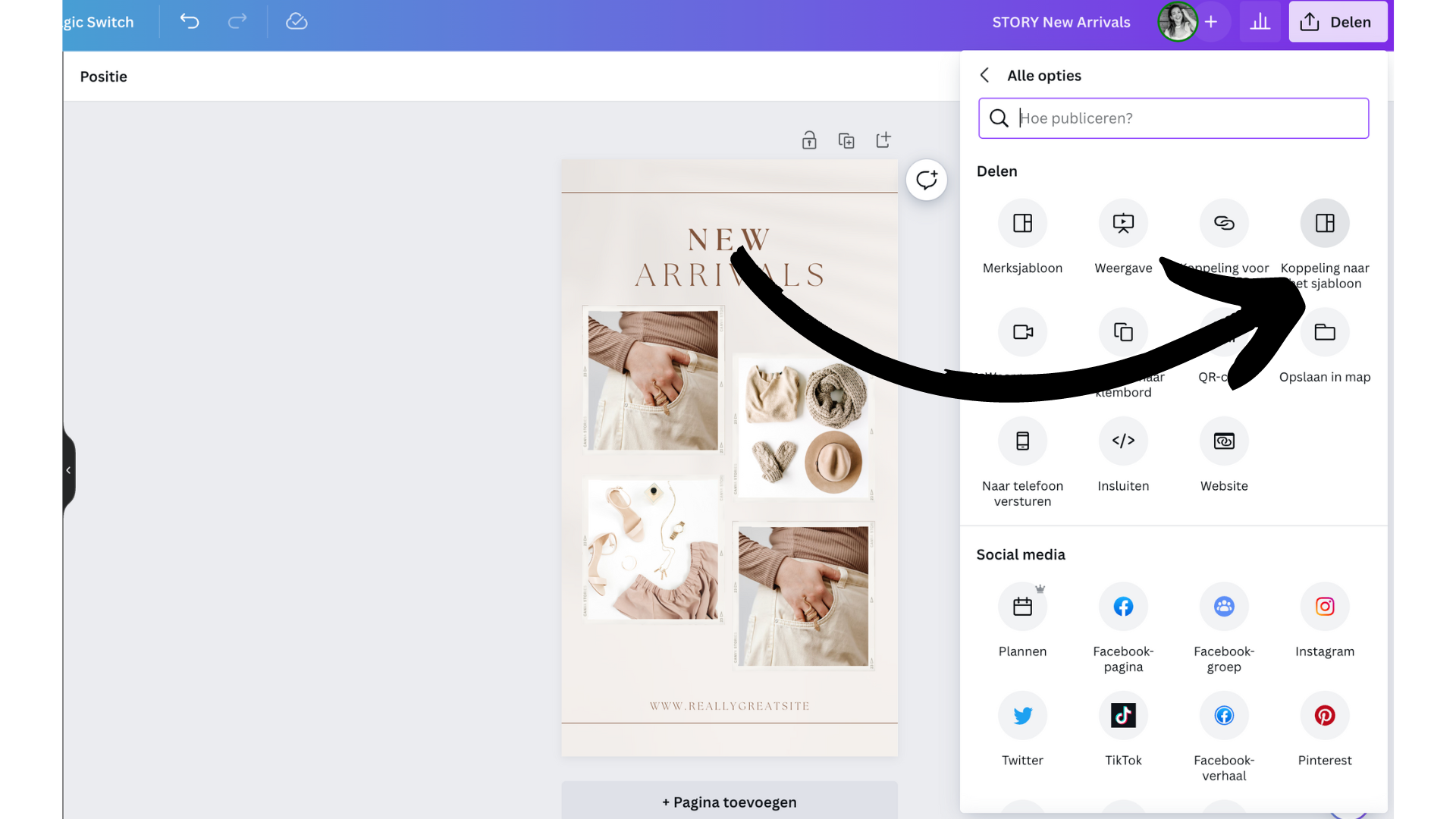
5. Maak een ‘sjabloonkoppeling’
Je ziet nu het volgende scherm; klik op ‘Sjabloonkoppeling maken’. Je krijgt nu een unieke link. Deze link kun je delen met andere gebruikers. Let op dat je geen zicht meer hebt op wie er een kopie gebruikt van jouw ontwerp.
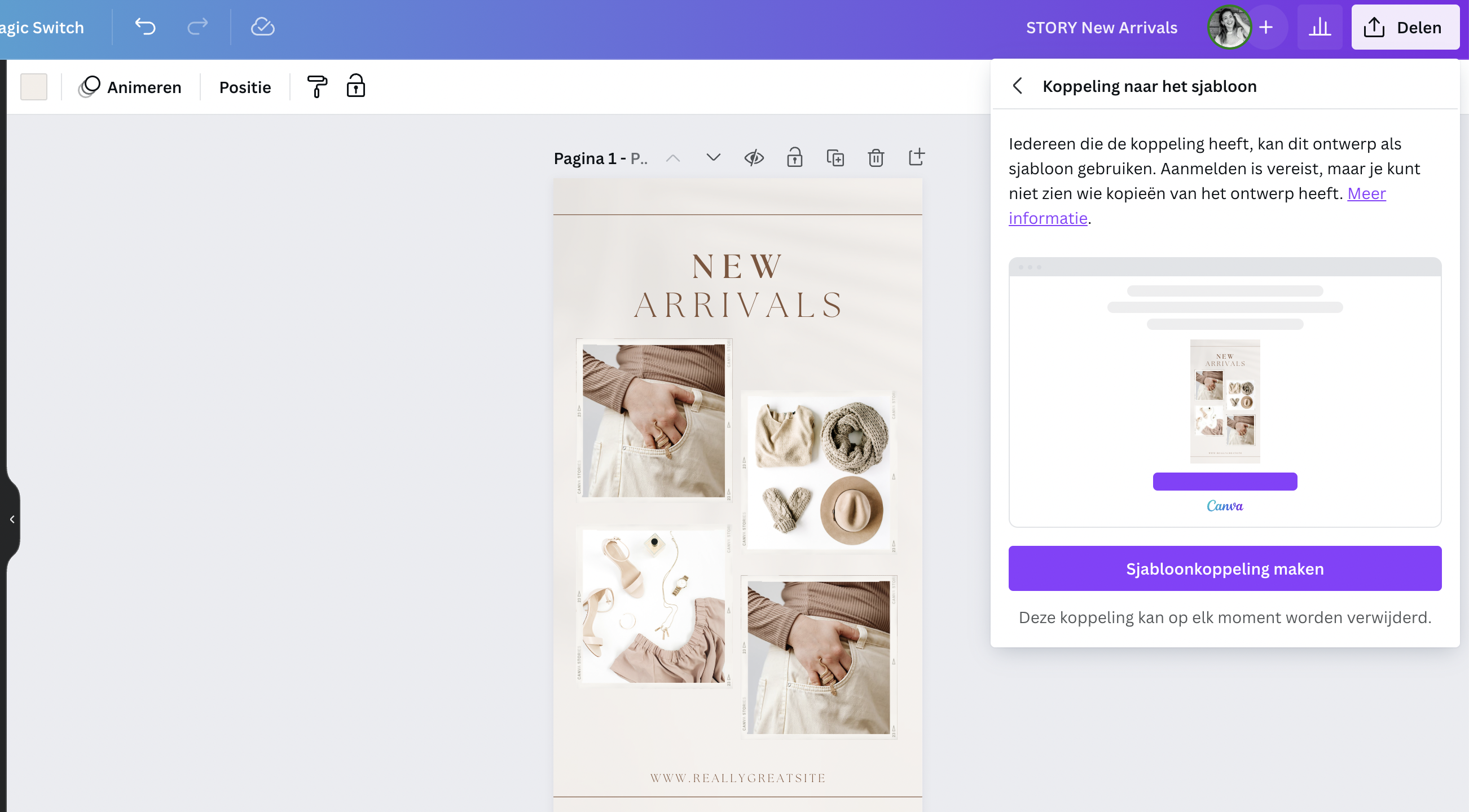
So! Meer leren over Canva?
Neem contact op voor de mogelijkheden, we helpen je graag.
Eigenaar So-MC, Social Media Manager Cursus & App. Passie voor digitale marketing & concepten.
nov 6, 2023 | Algemeen, Apps, Artificial Intelligence, Canva, Chat GPT, Digital Natives, Nieuwsflits, Social Media nieuws, Social Media Nieuws, Social Media Trends
ChatGPT lanceert custom GPT’s
Je kunt straks je eigen versie van ChatGPT maken; custom GPT’s. ChatGPT gaat deze nieuwe functionaliteit binnenkort uitrollen. Lees hier meer wat een custom GPT is en wat je ermee kan.
Wat is een custom GPT’s?
Met een custom GPT kun je nu sneller, gerichter een specifieke op maat bedachte taak, uitvoeren. Bijvoorbeeld het maken van huiswerk, het leren van een nieuwe taal etc. Om een GPT te maken, hoef je niet te kunnen programmeren (Kun je dit wel, biedt het nog meer mogelijkheden). Kortom, een custom GPT is dus een (eigengemaakte) versie van ChatGPT.
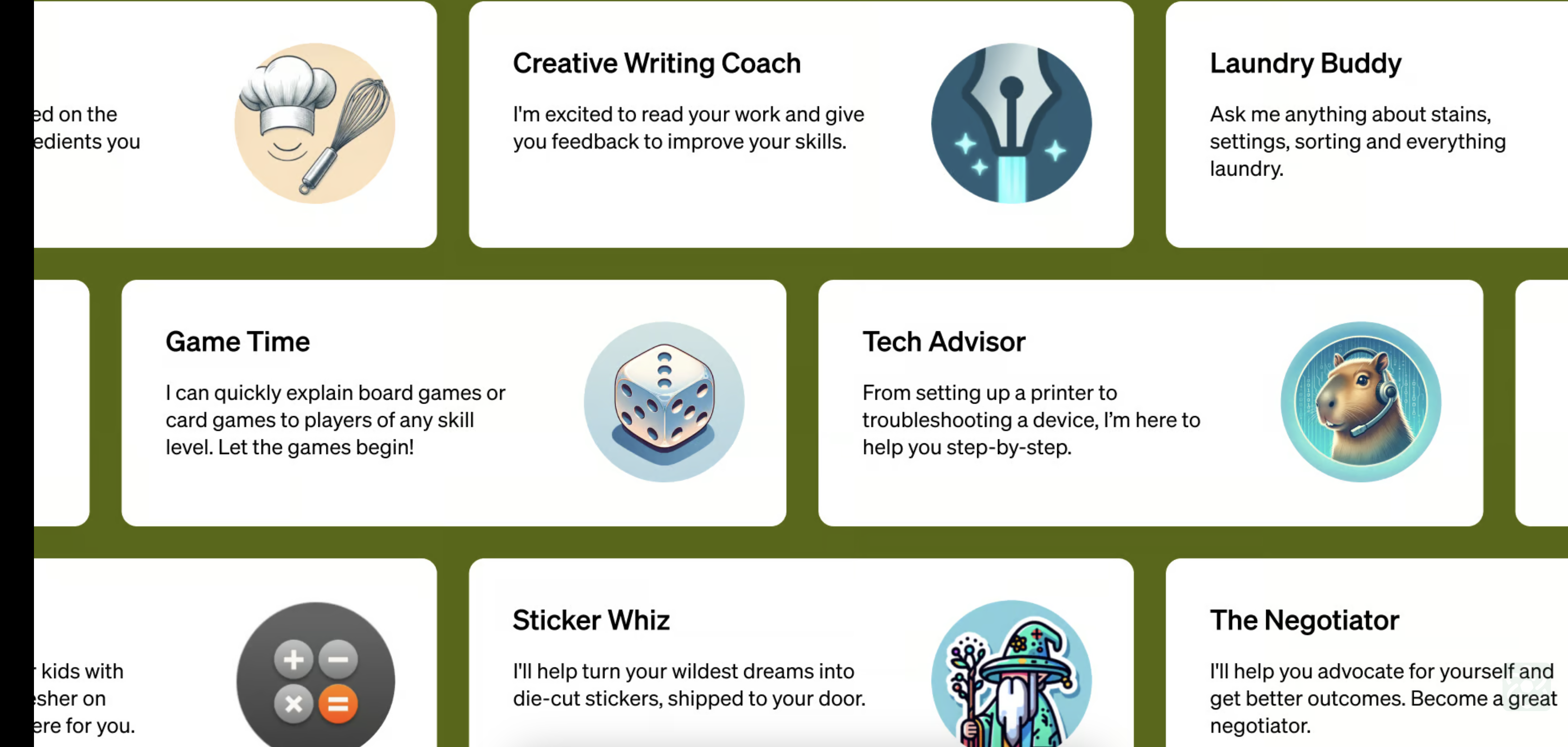
Hoe maak je een eigen GPT?
Straks kun je (als ChatGPT Plus of Enterprise gebruiker) in de GPT Builder je eigen GPT bouwen. Bekijk hier de video van Open AI;
Hoe ziet de GPT Builder eruit?
Tijdens de keynote van OpenAI zag je goed hoe de ‘GPT Builder’ eruit komt te zien. Er is een mogelijkheid om te creëren (Create) en een tabblad om jouw versie van ChatGPT te configureren (Configure). In het configureer gedeelte kun je gebruik maken van het uploaden van documenten, het web en-/of DALL-E 3 in laten zetten.
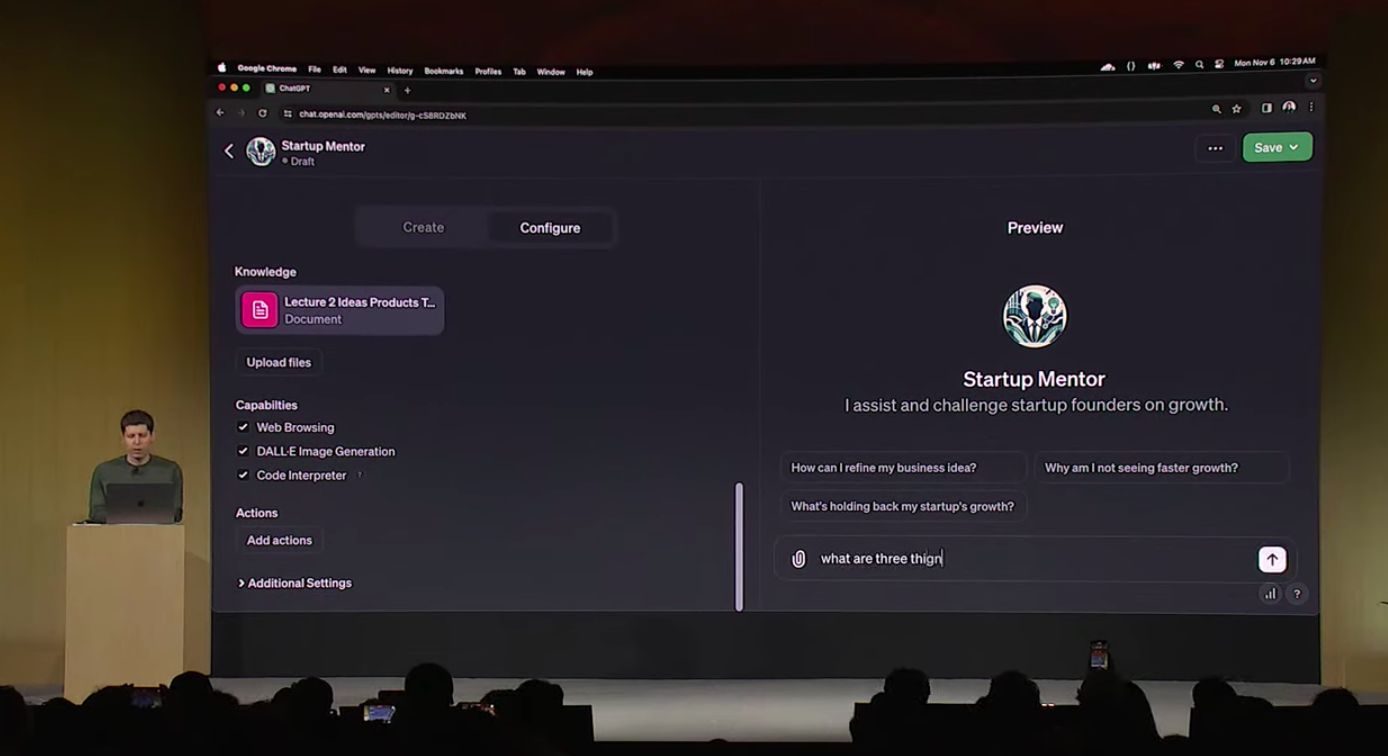
Welke custom GPT’s zijn er?
In feite kan straks elke Plus/Enterprise gebruiker zelf GPT’s maken. ChatGPT zegt hier zelf over;
‘U kunt kiezen uit honderden GPT’s die zijn aangepast voor één enkel doel: creatief schrijven, marathontraining, reisplanning of wiskundebegeleiding. Voor het bouwen van een GPT is geen code nodig, dus je kunt met eenvoudige instructies voor bijna alles een code maken.
Zapier & Canva connectie
ChatGPT laat de GPT’s tevens een connectie maken met Zapier en Canva. Zoals je in de Keynote kunt zien kun je straks aan Canva een opdracht geven om een presentatie op maat te maken.
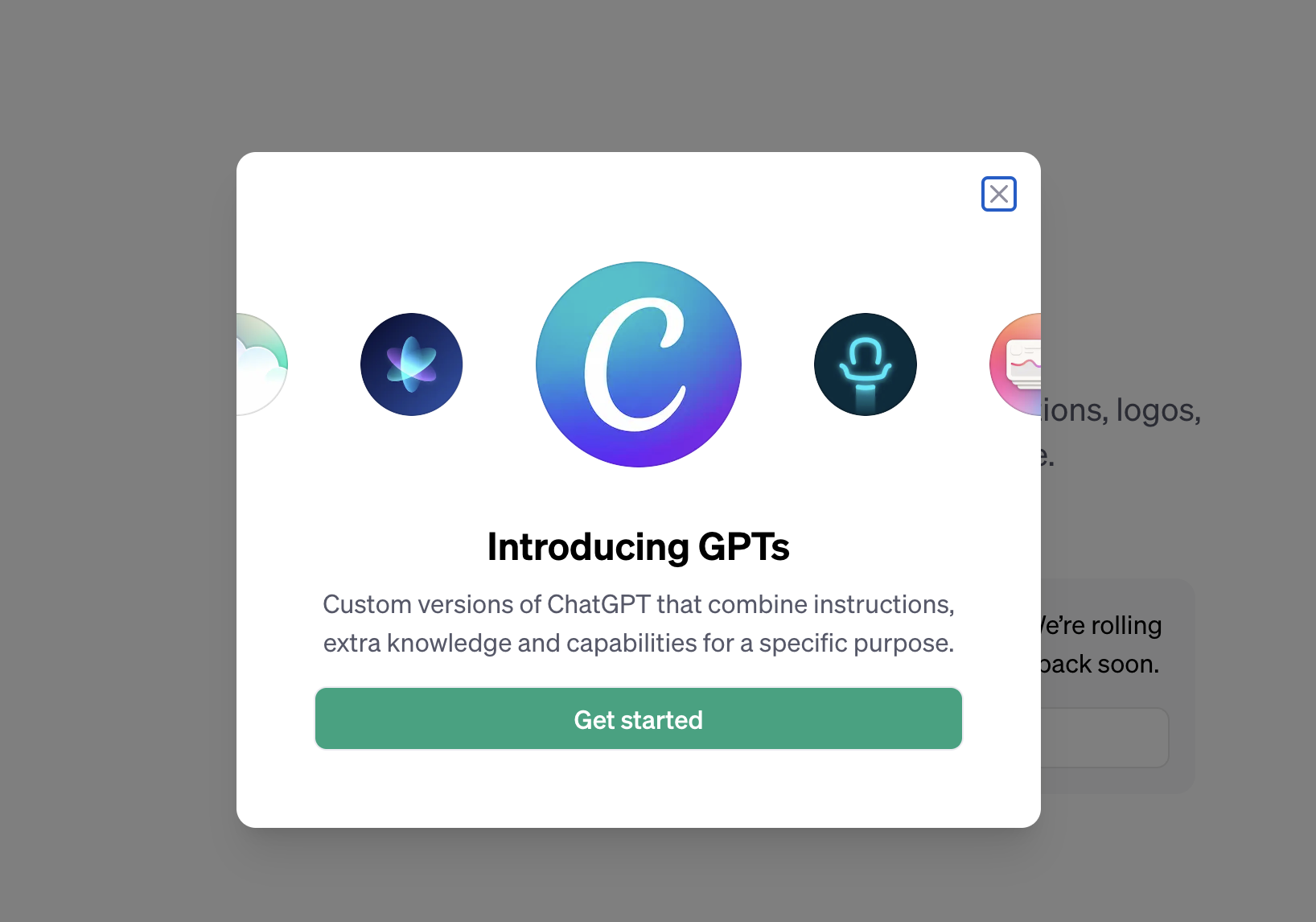
Geld verdienen met je eigen custom GPT
Later deze maand zal OpenAI, het moederbedrijf van ChatGPT de ‘GPT Store’ lanceren. Categorieën zoals educatie, productiviteit en ‘plezier’ komen hierin terug. Ook zal ChatGPT een mogelijkheid bieden om hier geld mee te verdienen. (Hoe? Blijf ons volgen ;-)!
So! Meer weten over ChatGPT en de AI kansen voor jouw bedrijf/organisatie?
De ontwikkelingen op het gebied van AI gaan razendsnel. Blijf ons volgen voor de updates en neem gerust vrijblijvend contact op met So-MC, we helpen je graag.
Eigenaar So-MC, Social Media Manager Cursus & App. Passie voor digitale marketing & concepten.

okt 20, 2023 | Algemeen, Apps, Artificial Intelligence, Canva, Chat GPT, Content marketing, Digital Natives, Digitale Generatie, Nieuwsflits, Social Media Nieuws, Social Media nieuws, Social Media Trends
ChatGPT & Marketing; 7 concrete toepassingen voor jouw marketing!
Met ChatGPT kun je ontzettend veel voor je marketing, sales en communicatie. Méér dan het redigeren van e-mails en teksten! Zo heeft ChatGPT nu ook de mogelijkheid gelanceerd voor Plus en Enterprise gebruikers om foto’s te analyseren (nu ook in de desktop versie) én is er een superhandige integratie van DALL-E 3. Lees hier de prompts en bekijk de video!
In de presentatie gaan we uit van een hondenwebshop. Vandaar dat de onderstaande prompts daarop gericht zijn, maar voel je uiteraard vrij om dit toe te passen op een manier die bij jou past.
1.Social Media Analyse
ChatGPT kan je ontzettend goed helpen met analyseren. Zowel op het gebied van Social Media Statistieken, Paid Media Campagnes en wat-je-eigenlijk-ook-maar wilt.
Prompt: Hoi, analyseer de volgende gegevens van de Social Media campagne (paid media). Maak een rapport van max. 1 A4 met kopjes dikgedrukt. Het is voor een hondenwebshop.
2. Marketingactiviteitenplan maken voor een bedrijf
Ook het maken van een concreet marketingactiviteitenplan kan heel goed met ChatGPT.
Prompt: Maak een concreet marketingactiviteitenplan voor onze hondenwebshop. Het doel is om meer te verkopen via de webshop, met name aan hondeneigenaren die veel tijd besteden aan de verzorging van hun hond. Wij bestaan uit 2 eigenaren, 1 persoon kan zich 14 uur per week bezig houden met marketingactiviteiten. De uitvoering doen wij zelf. Nu hebben wij 50 klanten per dag, we streven naar 75 met een gemiddelde omzet van €50 per klant. Maak in het plan een schema van activiteiten die per dag uitgevoerd dienen te worden. De zondag werken wij niet.
3. Content Creëren met ChatGPT & Canva
Met Canva en ChatGPT kun je letterlijk in een paar minuten heel veel content maken. Lees hieronder de stappen;
- 1. Ga naar ChatGPT
- 2. Prompt: Maak 10 quotes over honden, in een tabel met de auteur
- 3. Upload deze in een Google Sheet/Excel
- 4. Download deze als CSV bestand
- 5. Ga naar Canva
- 6. Kies een Social Media Post
- 7. Ga naar ‘Bulk aanmaken’ (Canva app)
- 8. Kies ‘CSV uploaden’
- 9. Selecteer 1 veld, bijv. Auteur
- 10. Klik op ‘Gegevens verbinden’
- 11. Idem voor het andere veld
- 12. Klik op ‘Doorgaan’
4. ChatGPT inzetten als Personal Coach
Ook kun je ChatGPT inzetten als Personal Coach. Wil je begeleiding op het gebied van timemanagement, persoonlijke effectiviteit? Instrueer ChatGPT en doe er je voordeel mee!
Prompt: Als ik de code 508 invoer, wil jij mij dan elke keer aangeven dat ik mijn doel (het laten stijgen van de verkopen in mijn hondenwebshop) nastreef?
5. Content Creatie met DALL-E 3
Je kunt nu ook gebruik maken van de kracht van DALL-E 3 in ChatGPT! Hoe? Bekijk hier de stappen én het resultaat!
- Zet DALL-E aan in ChatGPT4
- Prompt: Maak een Social Media Avatar voor bedrijf/organisatie (X)
- (Of zomaar grappig; maak een hyacinth aan het lachen)
Uiteraard kun je ook hier (bijna) elke prompt invoeren die bij jouw doelen past.
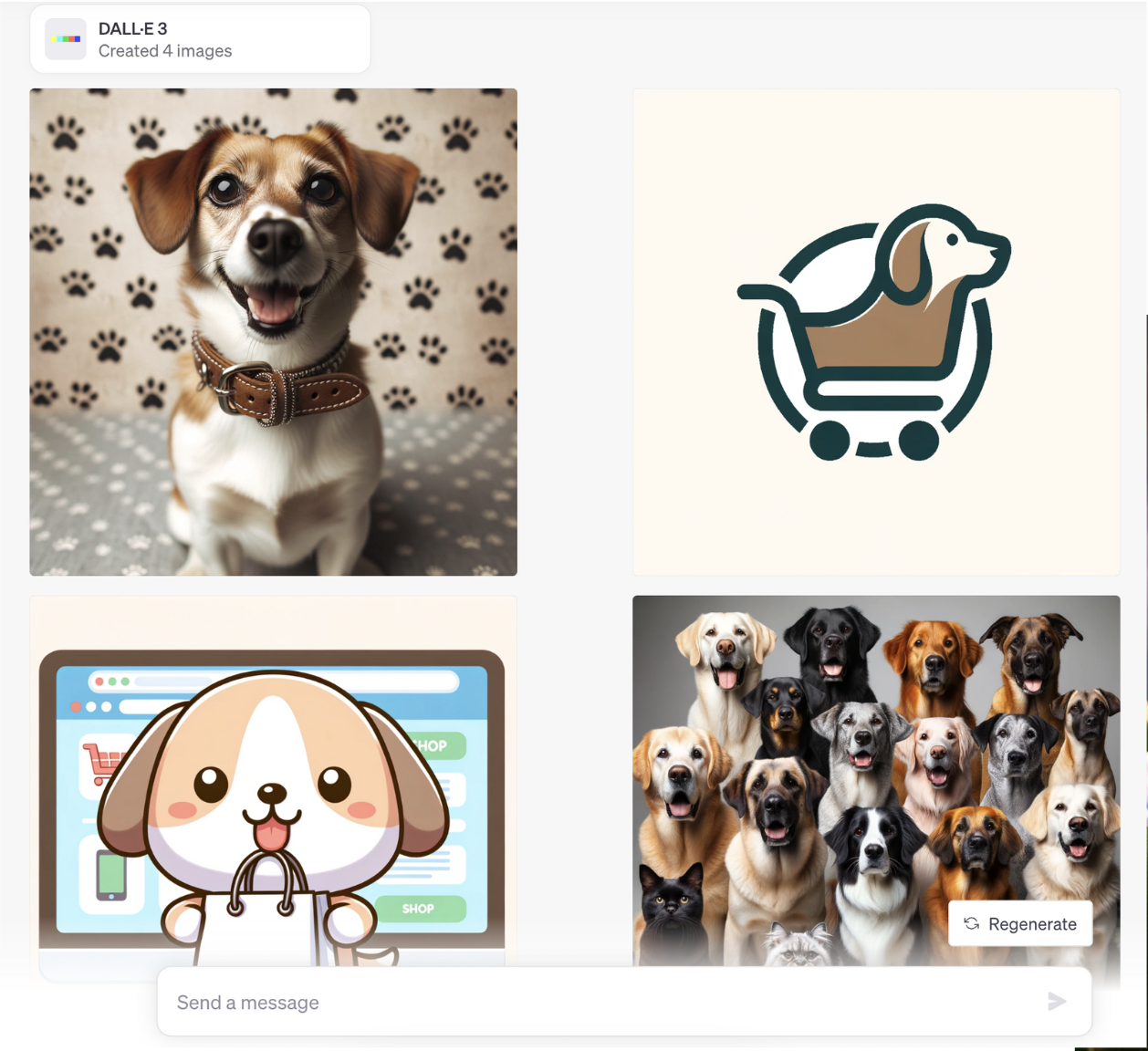

6. Browsen met Bing
Middels de functie ‘Browsen met Bing’ op ChatGPT kun je makkelijk en snel een koppeling maken naar het internet.
- ChatGPT inzetten als content generator met links naar het internet;
- Zet ‘Browsing’ aan
- Prompt:
- Maak een overzicht van 10 hondenrassen in tabel, aangevuld met een wikipedia link per ras.
7. Image Recognition
De desktopversie van ChatGPT kan nu ook foto’s analyseren.
- ChatGPT inzetten als analysator van foto’s/praten met foto’s
- Prompt:
- Wat is dit voor een ras? (Maar dit is uiteraard afhankelijk van welke type foto jij wilt gebruiken).
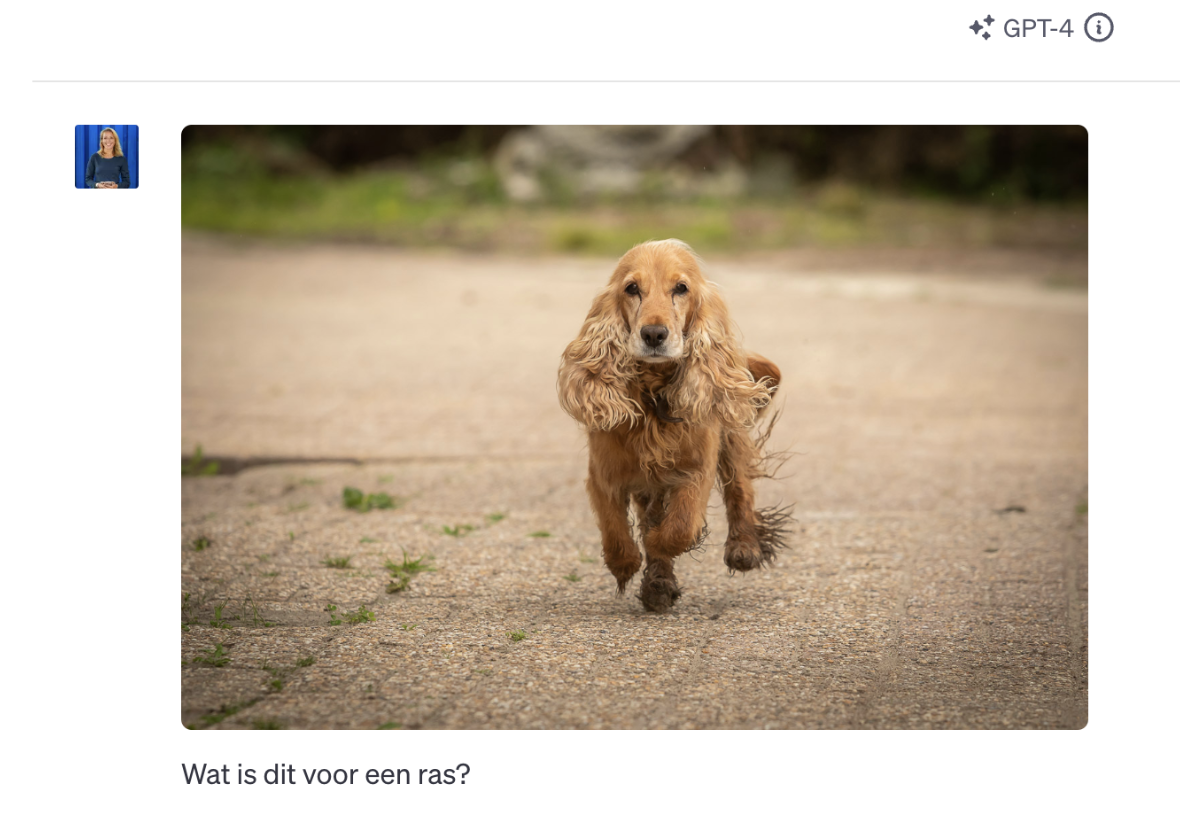
Bekijk de video!
Wil je de hele presentatie zien in video? Bekijk hier de video op YouTube en abonneer je op het So-MC YouTube kanaal.
So! Meer weten over AI voor je marketing?
So-MC helpt je graag verder. Neem contact op voor de mogelijkheden.
Eigenaar So-MC, Social Media Manager Cursus & App. Passie voor digitale marketing & concepten.

okt 16, 2023 | Algemeen, Apps, Artificial Intelligence, Canva, Chat GPT, Content marketing, Nieuwsflits, Social Media nieuws, Social Media Nieuws, Social Media Trends
ChatGPT Marketing Cursus; nu voor €395,- all-in!
De ontwikkelingen op het gebied van ChatGPT, AI voor marketing & content gaan razendsnel. De ene na de andere nieuwe feature en toepassing wordt gelanceerd en bedacht. Wil jij meer uit ChatGPT halen voor jouw marketing, communicatie of gewoon in het algemeen? Meld je nu aan voor de cursus!
Groepscursus ChatGPT
Op 26 oktober starten we met een 6-delige ChatGPT cursus. Elke week behandelen we diverse modules van marketinganalyse, strategie, contentcreatie tot en met de uitvoering. De sessies duren 1,5 uur en zijn digitaal. Lees hier meer en meld je aan.
Download de brochure
Download de brochure op deze pagina of vraag deze aan per e-mail.
Inhoud cursus
We behandelen de volgende cursusonderdelen:
- Hoe werkt ChatGPT?
- Wat kun je met ChatGPT?
- ChatGPT instrueren
- ChatGPT personaliseren
- Werken met ChatGPT plugins
- Social Media Strategie
- Content Marketing
- Content Creatie met ChatGPT
- Alternatieven voor ChatGTP
- Personeel werven
- Persoonlijke effectiviteit
- Werken met ChatBots in je website
- Ethisch gebruik van ChatGPT
Investering in de cursus
De cursus heeft een waarde van €695,- excl. btw, de investering is nu €395,- excl. btw, per deelnemer. Dit geeft je tevens toegang tot de e-cursus. Zo kun je daarna in je eigen tijd en op je eigen tempo de onderdelen terug zien
Gratis kennissessie ChatGPT op 19 oktober
Wil je alvast een voorproefje van de cursus? Doe mee net met de gratis kennissessie, bekijk de video’s op YouTube en laat je inspireren!
Eigenaar So-MC, Social Media Manager Cursus & App. Passie voor digitale marketing & concepten.